Содержимое материала:
Методика проведения урока по теме «Операции форматирования шрифта и абзацев в MS Word».
Цели урока:
Образовательная – познакомить с принципами форматирования шрифта и абзацев в MS Word;
Развивающая – развитие мышления учащихся при решении логических задач, развитие познавательного интереса, речи и внимания учащихся, развитие коммуникационной компетентности учащихся;
Воспитательная – воспитание навыков самоорганизации и дисциплины;
Тип урока: изучение нового материала
Вид урока: комбинированный
Характеристика учащихся: 7 класс
Уровень изучения: базовый
Время урока: 45 минут
Методы обучения: словесный, наглядный, практический
Формы обучения: индивидуальная, коллективная
Оборудование: интерактивная доска с презентацией, учебник
План урока
1. Организационное начало урока – 1 минута
2. Актуализация знаний учащихся – 2 минуты
3. Изучение нового материала – 10 минут
4. Закрепление нового материала – 16 минут
5. Подведение итогов – 2 минуты
6. Домашнее задание – 1 минута
7. Организационное окончание урока – 1 минута
Ход урока
1. Организационное начала урока
2. Актуализация знаний учащихся
Много лет назад человек изобрел письменность. Изначально все было рукописным, создание текстов занимало много времени и при ошибке в написании их приходилось записывать заново. Задача упростилась с появлением печатных машинок, это значительно ускорило процесс написания текста. С появлением персональных компьютеров человек получил возможность редактировать текст в реальном времени до печати. С развитием текстовых редакторов появлялась возможность применять разные шрифты и надстройки над ними, редактировать абзацы и задавать им нужный вид.
3. Изучение нового материала
После того как мы создали и отредактировали какой-либо текст необходимо задать ему необходимый внешний вид, т.е. оформить его – выполнить форматирование. Современные текстовые редакторы позволяют форматировать символы, абзацы, таблицы и т.д.
Сегодня мы рассмотрим форматирование шрифта и абзацев в текстовом редакторе Microsoft Word.
Основные инструменты для форматирования текста находятся на вкладке «Главная».

На панели шрифт содержатся инструменты которые позволяют: изменять шрифт и его размеры, изменять его начертание, цвет, регистр, добавлять текстовые эффекты и т.д. В Word по умолчанию все операции изменения шрифта применяются к выделенному фрагменту текста или, при отсутствии выделения, к слову, на котором располагается курсор.
На панели абзац содержатся инструменты которые позволяют: выравнивать текст (по левому или правому краю, по центру, по ширине), делать отступы абзацев, отступы первой строки абзацев, межстрочный интервал, маркеры и нумерацию списков и т.д.
4. Закрепление изученного материала.
Работа на компьютере
У каждого учащегося открыт документ:
В Microsoft Office можно:
Изменять шрифт у всего документа
Изменять размер шрифта
Делать его жирным, наклонным, подчеркнутым
Разноцветным
Выделять текст цветом
Изменять регистр
А это можно зачеркнуть
Применять спецэффекты
Вывод:
Итак, после редактирования текста необходимо изменить его внешний вид, т.е. оформить документ или выполнить его форматирование. Word позволяет форматировать символы и абзацы.
Спасибо за внимание!
И у каждого есть карточка с заданием
1. Выделите весь текст и на панели инструментов выберите шрифт Times New Roman
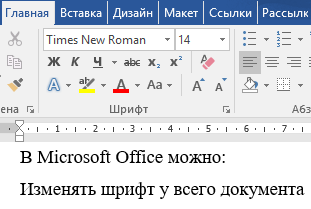
2. Измените размер шрифта у данной строки на 20
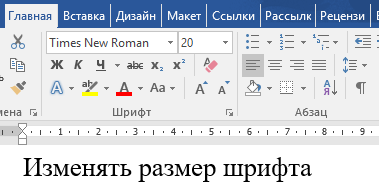
3. С помощью инструментов ![]() сделайте форматирование следующей строки так:
сделайте форматирование следующей строки так:
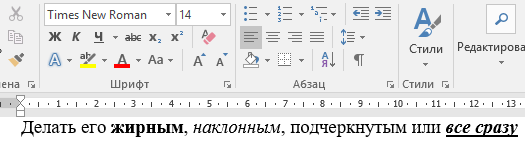
4. Используя инструмент ![]() сделайте словно разноцветным:
сделайте словно разноцветным:
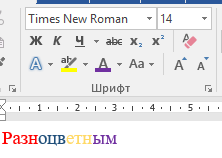
5. Используя инструмент ![]() выделите строку
выделите строку
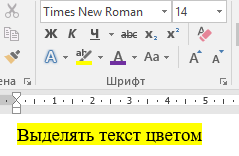
6. У следующей строки сделайте все буквы прописными с помощью инструмента ![]()

7. Воспользуйтесь инструментом ![]() чтобы зачеркнуть текст
чтобы зачеркнуть текст
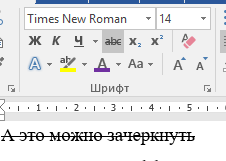
8. С помощью инструмента ![]() применим к строке любой спецэффект
применим к строке любой спецэффект
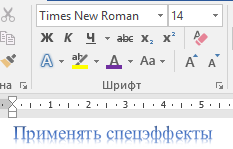
Теперь перейдем к редактированию абзацев:
1. С помощью инструмента ![]() увеличьте отступ у первой строки
увеличьте отступ у первой строки
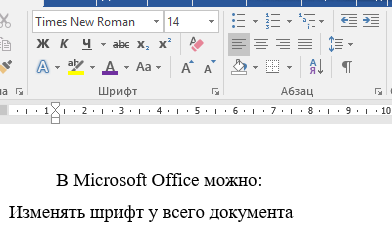
2. Добавьте нумерацию как показано на примере используя инструмент ![]()
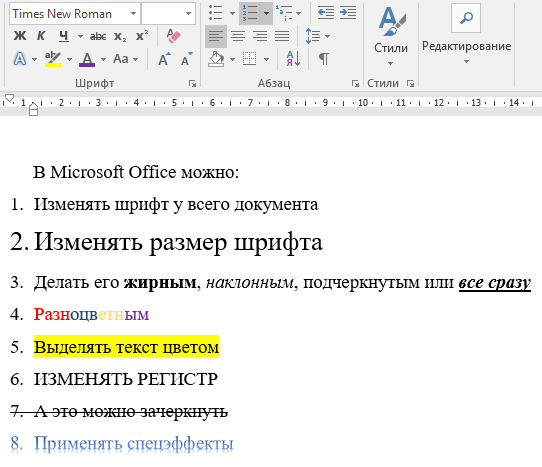
3. К слову «Вывод» с помощью инструмента ![]() сделать выравнивание по центру
сделать выравнивание по центру
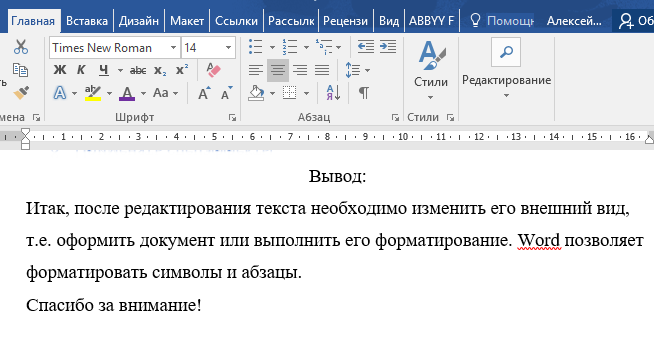
4. У следующего абзаца примените выравнивание по ширине ![]()

5. У последней строки выполните выравнивание по правому краю

В ИТОГЕ:
В Microsoft Office можно:
Изменять шрифт у всего документа
Изменять размер шрифта
Делать его жирным, наклонным, подчеркнутым или все сразу
Разноцветным
Выделять текст цветом
ИЗМЕНЯТЬ РЕГИСТР
А это можно зачеркнуть
Применять спецэффекты
Вывод:
Итак, после редактирования текста необходимо изменить его внешний вид, т.е. оформить документ или выполнить его форматирование. Word позволяет форматировать символы и абзацы.
Спасибо за внимание!
5. Подведение итогов
Итак, ребята, сегодня мы с вами научись форматировать шрифт и абзацы в документе. Мы форматировали готовый текст применяя к нему разные параметры.
6. Домашнее задание
4.3.2. Форматирование символов с.160
4.3.3. Форматирование абзацев с.161
7. Организационное завершение